Introdução
Navegar no seu iPad com facilidade muitas vezes se resume a dominar sua orientação. Quer você esteja lendo, jogando ou trabalhando, saber como ajustar a orientação do seu iPad pode melhorar significativamente sua interação. Este guia o guiará na mudança de orientação, solução de problemas comuns e maximização dos recursos do seu iPad.
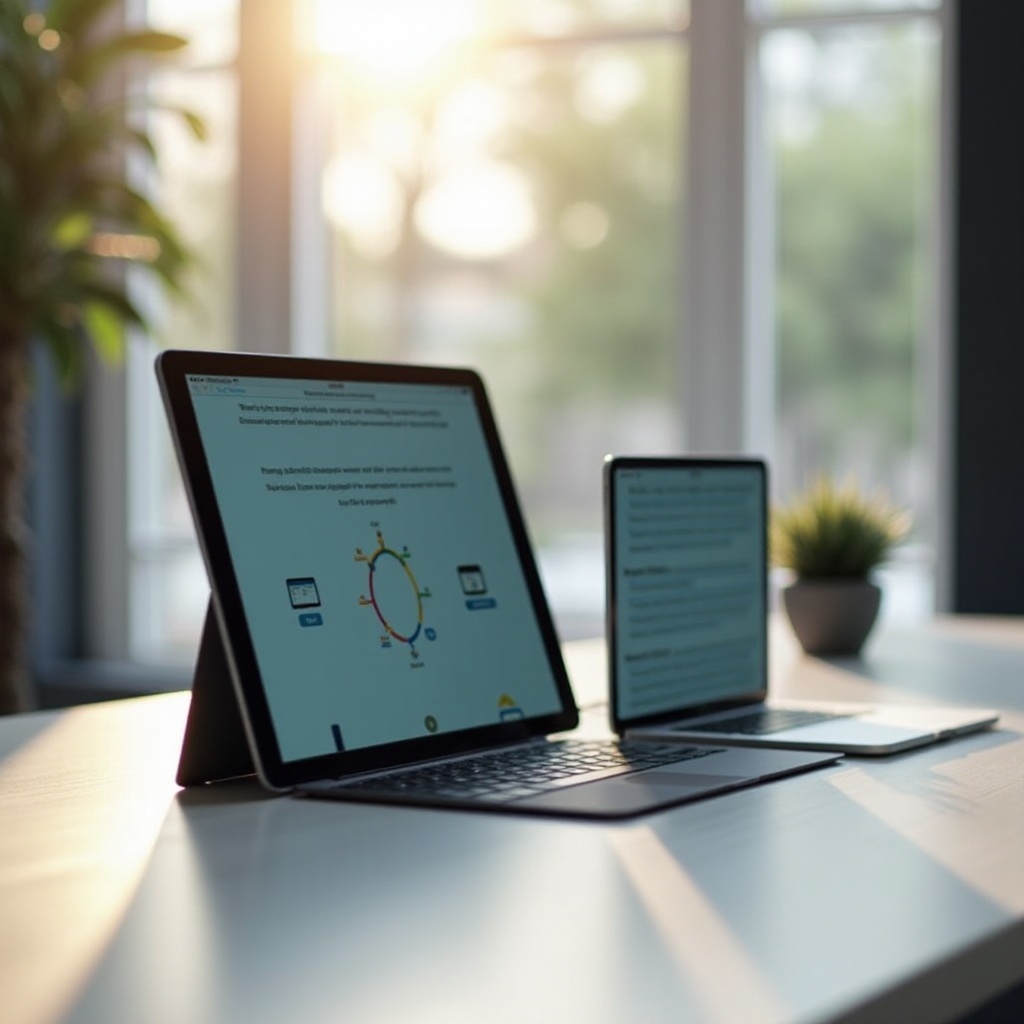
Compreendendo a Orientação do iPad
O iPad funciona em dois modos principais: retrato e paisagem. Esses modos influenciam tudo, desde a visualização de documentos até o consumo de mídia. O modo retrato é ideal para atividades como leitura e navegação, enquanto a paisagem é perfeita para assistir vídeos e jogar. Compreender e aproveitar essas orientações pode impactar dramaticamente sua experiência de usuário.
Dominando esses dois modos, você garante que a exibição do seu iPad esteja sempre otimizada, proporcionando a melhor disposição dos elementos da tela para clareza e eficiência. Prestar atenção em como esses modos afetam diferentes aplicativos ajudará você a aproveitar ao máximo o seu dispositivo.
Como Alterar a Orientação do iPad
Saber as etapas corretas permitirá que você alterne a orientação do seu iPad sem problemas:
- Acesse o Centro de Controle:
- Deslize para baixo a partir do canto superior direito da tela.
-
Localize o ícone de cadeado com uma seta circular, indicando o bloqueio de orientação.
-
Usando o Bloqueio de Rotação:
-
Toque no ícone para habilitar ou desabilitar o bloqueio. Um ícone destacado significa que o bloqueio está ativo.
-
Ajustando pelas Configurações:
- Vá para ‘Configurações’ > ‘Tela e Brilho’.
-
Verifique as configurações de rotação para garantir que seu dispositivo possa alternar orientações.
-
Atalhos para Mudança Rápida:
- Ative o AssistiveTouch para atalhos na tela.
- Personalize gestos em ‘Configurações’ para permitir ajustes rápidos de rotação.
Com essas etapas, gerenciar a rotação do seu dispositivo se torna simples, aprimorando sua capacidade de interagir com o iPad de acordo com suas preferências.
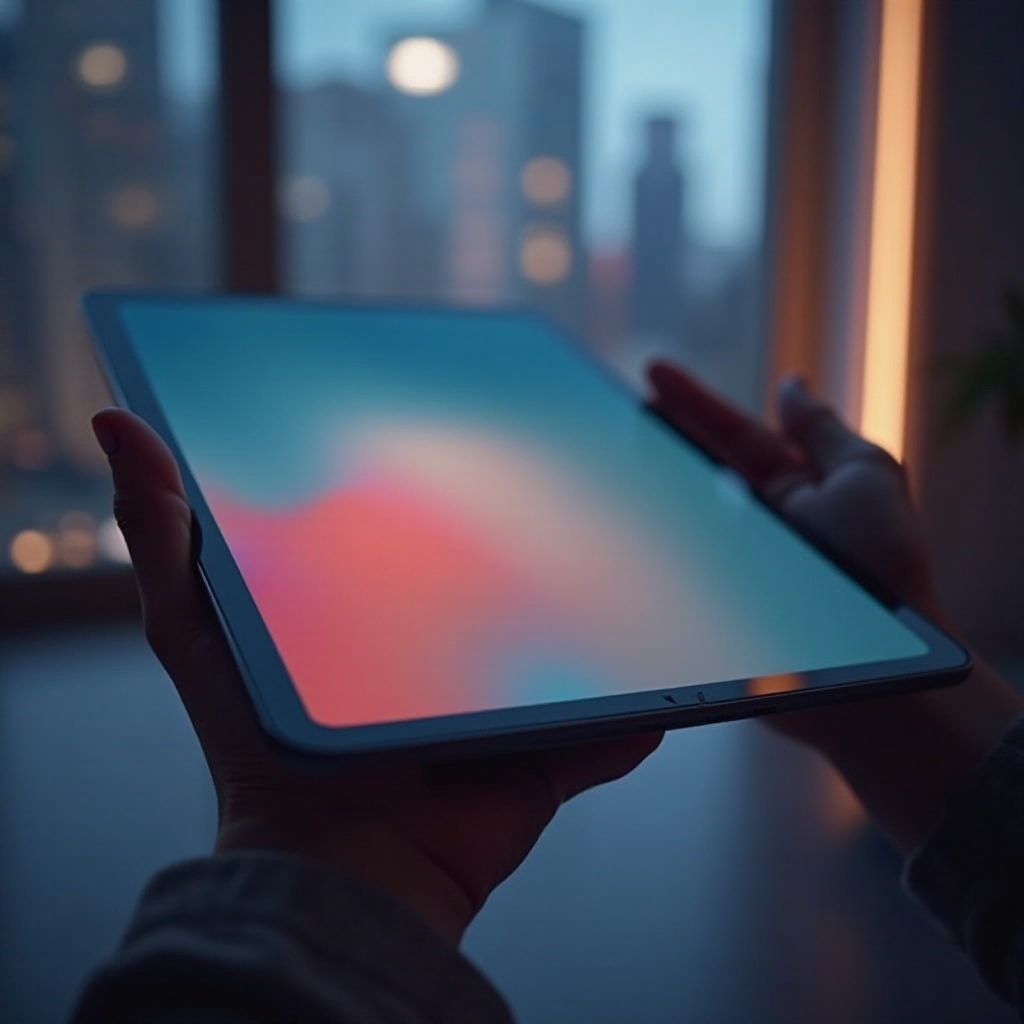
Resolução de Problemas de Orientação do iPad
Apesar do design focado no usuário da Apple, a tecnologia não está isenta de falhas. Se a orientação do seu iPad ficar presa, veja o que você pode fazer:
- Verifique o Bloqueio de Rotação:
-
Certifique-se de que esteja desativado; verifique através do Centro de Controle.
-
Reinicie o iPad:
-
Uma simples reinicialização pode frequentemente resolver pequenos problemas de software.
-
Realize um Reset Forçado:
- Se o problema persistir, um reset forçado pode ajudar. Pressione e solte rapidamente o botão de volume para cima, pressione e solte rapidamente o botão de volume para baixo, depois pressione e mantenha pressionado o botão superior até que o dispositivo reinicie.
Aplicativos às vezes podem restringir a orientação. Certifique-se de verificar as configurações do aplicativo ou atualizações que possam impor um modo específico.

Melhorando a Experiência no iPad com Orientação
Uma vez que esteja confortável com os controles de orientação, você pode começar a otimizar suas interações com o dispositivo:
- Use Recursos de Acessibilidade:
-
Ative ‘Zoom da Tela’ ou ‘Texto Negrito’ para melhorar a legibilidade tanto nos modos retrato quanto paisagem.
-
Adote Modos Adequados para Tarefas:
- Escolha o modo retrato para ler textos longos ou navegar na web. Selecione paisagem para editar documentos ou jogar para uma experiência imersiva.
Personalizando suas configurações e escolhendo o modo certo para cada atividade, você garante que o iPad atenda às suas necessidades específicas de maneira eficaz.
Conclusão
Gerenciar eficazmente a orientação do seu iPad transforma o uso do seu tablet de bom para excelente. Este guia fornece as ferramentas para ajustar e otimizar sua experiência com confiança, garantindo que o iPad sirva como uma extensão perfeita de sua vida pessoal ou profissional.
Perguntas Frequentes
Por que a orientação do meu iPad não muda?
Verifique novamente o bloqueio de orientação no Centro de Controle e reinicie seu dispositivo. Alguns aplicativos podem impedir mudanças de orientação.
Como posso desbloquear a orientação da tela do meu iPad?
Acesse o Centro de Controle e toque no ícone de bloqueio de orientação para desativá-lo. Além disso, verifique as configurações para quaisquer restrições.
Posso definir uma orientação padrão para aplicativos específicos?
Enquanto alguns aplicativos permitem preferências de orientação em suas configurações, nem todos oferecem essa função. Verifique as configurações do aplicativo para opções.
